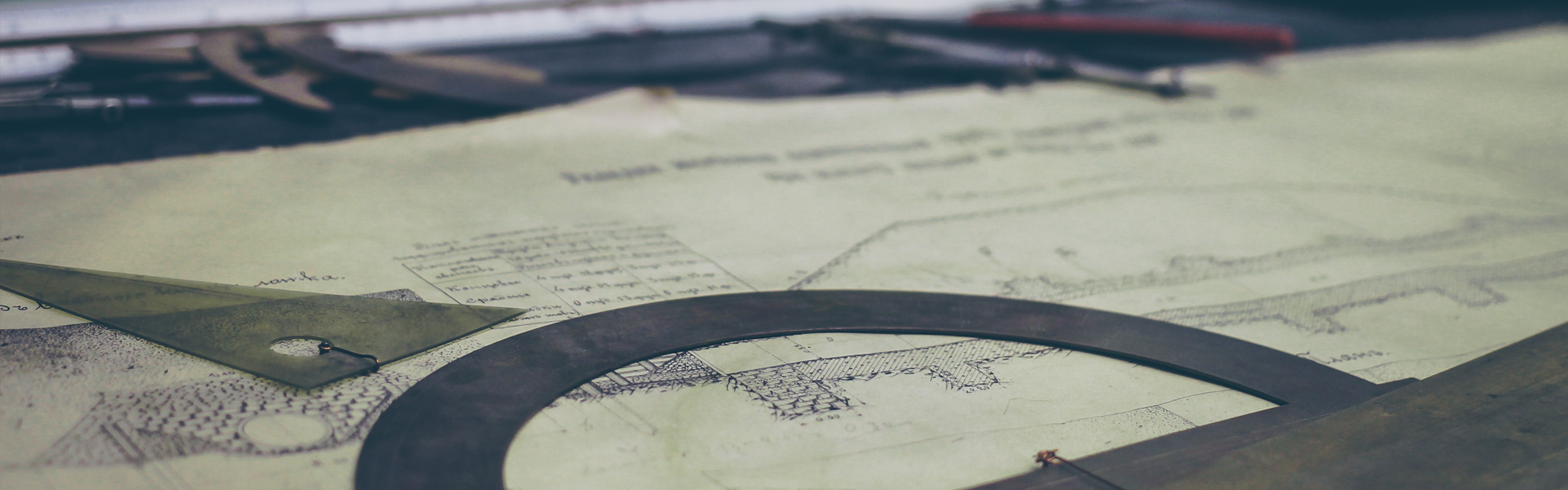아직 stm32로 아두이노 실드들을 사용해 보고자 stm32duino 내용을 따라해 보기로 합니다. 제일 먼저 순서로 스케치에서 프로그램할 수 있도록 구성해 보겠습니다. 인터넷 상에 많은 정보들이 있지만 오래된 것들도 많고, 그 동안 상황이 많이 변해서 필요없는 일을 하게 만드는 것들도 있습니다. 본 글에 적는 내용은 글을 쓰는 이 시점에 직접 해보고 쓰는 내용이라는 점을 참고하여 주시기 바랍니다.
인터넷 상에 STM32F103 시리즈의 경우 부트로더를 기록하는 내용이 상당히 많습니다만, 컴파일한 프로그램을 USB로 다운로드하지 않는다면 굳이 부트로더를 기록하지 않아도 됩니다. 필자의 경우는 ST-LINK/V2로 기록하는 것이 더 빠르기 때문에 굳이 부트로더를 사용하지 않고 있습니다. 어떤 방법을 사용할 지는 사용하는 사람이 결정할 일이라고 생각합니다. 부트로더를 사용하지 않을 경우에는 스케치에 stm32를 등록함으로써 모든 준비를 마치는 것입니다.
아두이노 IDE라고 할 수 있는 스케치에 stm32를 등록합니다. 화면 캡쳐 내용이 많아서 길어 보이지만 사실 작업은 매우 간단한 작업입니다. PC가 인터넷에 연결되어 있는 것으로 가정하여 글을 진행합니다.
① 스케치의 [파일] 메뉴에서 [환경설정]을 클릭합니다.
② [추가적인 보드 매니저 Urls]의 오른쪽에 있는 버튼을 클릭합니다.
③ 새로 나온 팝업 창에서 [비공식 보드 지원 URL 목록을 보려면 클릭하세요.] 부분을 클릭합니다.
④ 브라우저에 새로운 창이 열리면 Ctrl+F를 눌러서 STM32를 검색합니다. 아래 사진과 같이 STM32 core(official): 아래의 URL을 드래그하여 Ctrl+C로 복사합니다.
⑤ 스케치의 화면으로 돌아가서 ③의 빈 네모 칸에 Ctrl+V로 붙여 넣고, [확인] 버튼을 누릅니다.
⑥ 아래의 그림과 같이 URL이 등록되어 있는지 확인하고 [확인] 버튼을 누릅니다.
⑦ 스케치의 [툴] 메뉴에서 [보드] 항목으로 마우스를 옮긴 후에 [보드 매니저]를 클릭하여 엽니다.
⑨ 보드 매니저의 맨 아래로 가면 다음 그림과 같이 [STM32 Cores by ST-Microelectronics] 항목이 있습니다. 처음에는 [설치] 버튼이 보이지 않습니다만, 그 칸을 클릭하면 [설치] 버튼이 나타납니다. 현재 버전은 1.3.0입니다. [설치] 버튼을 클릭하여 설치합니다. PC의 성능과 네트워크 사정에 따라 시간이 좀 많이 걸릴 수도 있습니다.
⑩ [툴] 메뉴에서 아래 그림과 같이 보드를 [Generic STMF103 series]로 선택하고, Upload method를 "STLink'로 선택합니다.
스케치에 stm32를 등록하는 과정이 끝났습니다. PC에 ST-LINK를 연결하고 아두이노 프로그램을 upload하면 됩니다. 필자의 경우 처음으로 기본 예제인 Blink를 한 글자도 수정하지 않고 upload하니까 Led가 깜박이는 동작을 했습니다.
필자의 PC가 성능이 떨어지는 편은 아닌데, 컴파일하는 시간이 생각보다 상당히 오래 걸렸습니다. 아무래도 스케치는 avr을 위해서 만들어진 시스템이라 stm32에서는 시간이 좀 걸리나 봅니다.
STM32duino Pinout (출처 http://wiki.stm32duino.com/index.php?title=Blue_Pill)
'ARDUINO > STM32' 카테고리의 다른 글
| STM32F103C8T6으로 STM32duino 만들기(2편) - 부트로더 기록하기 (2) | 2018.11.11 |
|---|